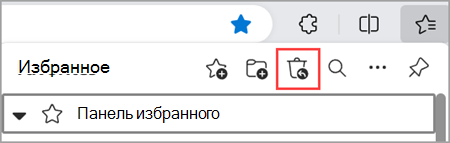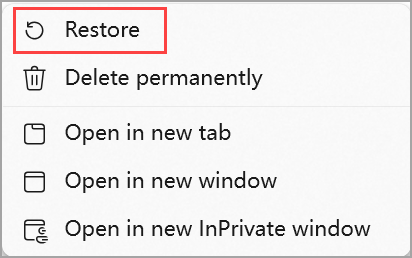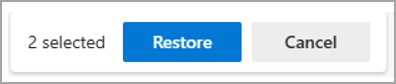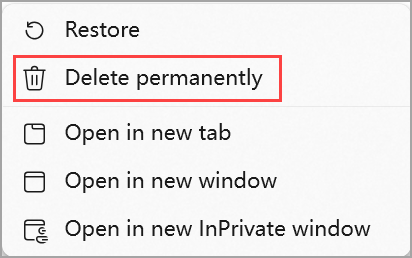Важно: Эта функция была удалена в Microsoft Edge версии 128.0.2739.42 и более поздних версиях.
Теперь вы можете восстановить потерянные или случайно удаленные избранное в Microsoft Edge с помощью нашей новой функции восстановления избранного. Вам потребуется войти в учетную запись Майкрософт и включить параметр синхронизации , чтобы использовать функцию восстановления избранного.
Чтобы восстановить потерянное или удаленное избранное в Microsoft Edge:
-
Щелкните значок Избранное в правом верхнем углу панели браузера, чтобы открыть меню Избранное . Вы также можете открыть меню Избранное , нажав клавиши CTRL + SHIFT + O.
Примечание: Если значок Избранное не отображается на панели браузера, выберите Параметры и другие > Параметры > Настройка внешнего вида, а в разделе Настройка панели инструментов > Выберите кнопку для отображения на панели инструментов, включите переключатель Кнопка Избранное .
-
Щелкните значок Восстановить удаленные избранное в правом верхнем углу меню Избранное .
-
Щелкните правой кнопкой мыши (или выберите и удерживайте) элемент или папку, которые требуется восстановить, а затем выберите Восстановить .
Важно: Восстановить избранное можно только за последние 28 дней.
Чтобы восстановить все доступные удаленные избранное, нажмите клавиши CTRL + A , чтобы выбрать все удаленные избранное, а затем выберите Восстановить.
Если вы не хотите снова видеть удаленное избранное, щелкните правой кнопкой мыши (или выберите и удерживайте) элемент, а затем выберите удалить без возможности восстановления.